
EzAvater活用術:Excelでピボットテーブルを素早く作成する方法
皆さんこんにちは、Robo-SATディレクターの下村です。
日々の業務でデータの集計って大変ですよね。
特に、複雑なデータをまとめるのは一苦労。
でも、ちょっとした工夫でその手間をぐっと減らせるんです。今日は、そんなデータ集計の効率化に役立つお話を、EzAvaterユーザーの皆さんにお届けします。
今回ご紹介するのは、Excelのショートカットキーを使ったピボットテーブルの作成方法です。
EzAvaterでは直接ピボットテーブルを作成する機能はありませんが、
Excelのショートカットキーを使用することで、簡単にピボットテーブルを作成することができます。
ここでは、その手順を分かりやすく説明します。

ピボットテーブルの作成手順
1. セルの選択
まず、ピボットテーブルにしたい表全体を選択します。
2. キー操作でピボットテーブルを作成
選択した後、以下のショートカットキーを順に操作します:
ALT→N→V→T→ENTER
これにより、Excelのバージョンによっては異なる場合がありますが、「ピボットテーブルの作成」ダイアログが表示されます。設定を確認し、「OK」をクリックします。
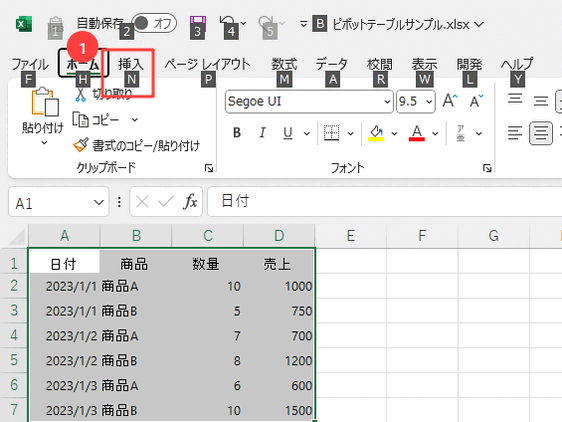
3. ピボットテーブルのフィールドを選択
次に、ピボットテーブルに追加するフィールドを選択します。
左クリック: 検索ボックスをクリックし、フィールド名を入力します。
キー操作: TABを2回押し、検索結果に移動します。SPACEを押して、選択したフィールドにチェックを付けます。
左クリック: 再度、検索ボックスをクリックします。
キー操作: Ctrl + Aを押して、検索ボックスのテキストを全選択します。DELETEを押して、検索ボックスを初期化します。
上記の操作を、選択したいフィールドの数だけ繰り返します。

まとめ
ショートカットキーを使うことで、Excelでのピボットテーブル作成が非常に効率的に行えます。
EzAvater自体には直接作成機能はありませんが、Excelの機能を活用することで、迅速にデータを整理し、分析することが可能です。
これからも、日常の業務を少しでも楽に、効率よく進めるための情報をお届けしていきますので、ぜひお楽しみに!
それでは、また次回の記事でお会いしましょう!
